Como mudar o fundo de uma foto pelo celular? Esses apps vão ajudar
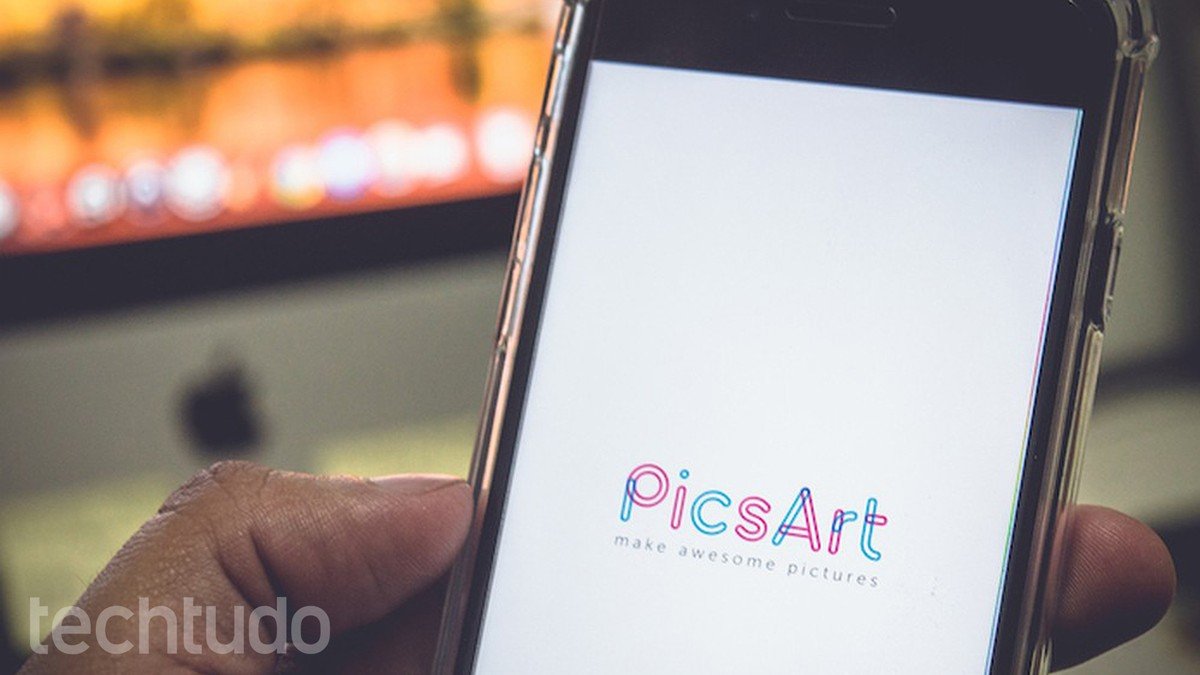
Mudar o fundo de uma foto pelo celular é possível através dos aplicativos PhotoRoom e PicsArt, ambos disponíveis para dispositivos Android e iPhone (iOS). O procedimento é simples e permite que usuários façam a sobreposição de alguma imagem de interesse em um novo plano de fundo com poucos passos. A ação é útil para retirar algum elemento indesejado da imagem, ou mesmo para inseri-la em um novo contexto. O background para a realização da montagem pode ser escolhido entre as diversas opções disponibilizadas gratuitamente pelo app Pinterest, por exemplo. A seguir, confira o tutorial ilustrado para você fazer a edição de troca de fundo de fotos perfeita.
🔎Aplicativo de inteligência artificial para foto: veja 6 opções
📝Como ampliar a foto de perfil no Instagram? Confira no Fórum do TechTudo
Como mudar o fundo de uma foto pelo celular
Passo 1. Inicialmente, é preciso fazer a busca por um fundo para adicionar a foto. Nesse tutorial, o app escolhido foi o Pinterest. Com a aplicação aberta, clique no ícone de lupa, localizado no canto inferior direito da tela. Depois, faça a busca de um fundo relacionado ao tema da sua foto.
/i.s3.glbimg.com/v1/AUTH_08fbf48bc0524877943fe86e43087e7a/internal_photos/bs/2023/L/5/ZcwOdITaS5lI9OmACeKg/copia-de-sem-nome-16-1-.jpg)
Passo 2. Após escolher o fundo, clique nele e pressione os três pontinhos horizontais localizados no canto superior do app. Em seguida, clique na opção “Baixar imagem”, que o modelo será salvo na galeria do dispositivo automaticamente.
/i.s3.glbimg.com/v1/AUTH_08fbf48bc0524877943fe86e43087e7a/internal_photos/bs/2023/l/o/0Qv8KARKOdBb7vjuacRw/copia-de-sem-nome-17-1-.jpg)
Passo 3. Depois de realizar a ação, será preciso remover o fundo da foto. Para isso, abra o aplicativo PhotoRoom e clique na opção “+ Começar com foto”, que se encontra na parte inferior dele. Na nova aba aberta, pressione a opção “Rolo de Câmera” para escolher a foto desejada.
/i.s3.glbimg.com/v1/AUTH_08fbf48bc0524877943fe86e43087e7a/internal_photos/bs/2023/i/M/SWfQ9nTEAXrLHZax8ArQ/copia-de-sem-nome-18-1-.jpg)
Passo 4. O fundo da imagem será removido automaticamente. Na sequência, clique na opção “Transparente” e, depois, no ícone em roxo na parte superior direita da tela. Salve a foto na galeria do dispositivo pressionando a opção “Salvar Imagem”.
/i.s3.glbimg.com/v1/AUTH_08fbf48bc0524877943fe86e43087e7a/internal_photos/bs/2023/e/8/h4XNKpSxOAlSY1Z19QhA/copia-de-sem-nome-21-.jpg)
Passo 5. Para iniciar a montagem, será necessário abrir o PicsArt e clicar no ícone de +, localizado na parte inferior do app. Adicione, em seguida, o fundo escolhido, clicando sobre ele e depois em “OK”.
/i.s3.glbimg.com/v1/AUTH_08fbf48bc0524877943fe86e43087e7a/internal_photos/bs/2023/B/z/UgB4zVQYynru80iKxgZA/copia-de-sem-nome-22-1-.jpg)
Passo 6. Na tela que se abrirá, toque no campo “Foto”, logo abaixo na tela, e selecione a foto com o fundo já removido com um toque em “OK”. O usuário poderá escolher a posição que melhor desejar para posicionar a foto.
/i.s3.glbimg.com/v1/AUTH_08fbf48bc0524877943fe86e43087e7a/internal_photos/bs/2023/S/i/Wwr8QlSdaeabO5PwVuTA/copia-de-sem-nome-23-.jpg)
Passo 7. Para finalizar o arquivo editado, basta clicar no campo “Aplicar” e, na tela seguinte, em “Salvar”, que a foto será salva na galeria do dispositivo.
/i.s3.glbimg.com/v1/AUTH_08fbf48bc0524877943fe86e43087e7a/internal_photos/bs/2023/K/G/APwlaqTiWduUlWawvbVw/copia-de-sem-nome-24-1-.jpg)
Veja também: Como colocar uma foto inteira no perfil do WhatsApp?

Como colocar uma foto inteira no perfil do WhatsApp?





